Windows 11 против MacOS – Пять ключевых различий

Windows 11 против MacOS – Узнайте о некоторых ключевых различиях между этими операционными системами, чтобы помочь вам сделать выбор устройства.
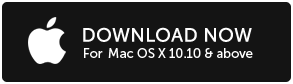
Очистка и организация дискового пространства - важная задача обслуживания, позволяющая поддерживать функции вашей системы в оптимальном рабочем состоянии. Это также помогает восстановить значительный объем дискового пространства и предохраняет оперативную память от разгона. Хотя есть несколько преимуществ регулярной очистки диска вашего Mac или системы Windows, есть некоторые вещи, которые вы должны учитывать перед выполнением очистки диска. В этой статье мы рассмотрим, что можно и чего нельзя делать при очистке диска.
Что делает очистка диска?
Узнайте больше: как исправить почти заполненный загрузочный диск в Mac OS X
Короче говоря, очистка диска ищет старые временные файлы, устаревшие установочные файлы, файлы журналов, историю Интернета и кеш, отчеты об ошибках, сохраняет автономный контент и журналы ошибок и т. Д. На вашем компьютере. Все эти файлы могли быть использованы или созданы вашей системой в какой-то момент, но больше не нужны и могут быть удалены. Он также сканирует любые старые обновления, которые были загружены вашей операционной системой, которые могут занимать значительный объем места на вашем жестком диске.
Преимущества очистки диска
Предотвращает чрезмерное засорение жесткого диска - полностью занятое дисковое пространство не только не позволяет хранить больше данных, но и значительно снижает производительность системы. Удаляя мусор со своего компьютера, вы буквально предоставляете оперативной памяти больше места для дыхания. Это, в свою очередь, приводит к более быстрым системным функциям и меньшему количеству сбоев приложений.
Старые файлы могут мешать работе новых программ - всякий раз, когда мы решаем удалить или обновить приложение до последней версии, старая версия оставляет несколько файлов. Хотя файлы в основном безвредны, они могут помешать работе вашей программы. Такие избыточные файлы следует регулярно удалять из вашей системы для достижения наилучших результатов.
Безопасность киберпреступности. Не многие пользователи компьютеров могут знать об этом, но хакеры и киберпреступники могут легко получить вашу личную информацию и другие данные с вашего компьютера. Даже если вы не храните эти данные непосредственно на своем компьютере, ваша интернет-история, системный кеш и другие подобные файлы могут быть легко использованы злоумышленниками для получения ваших конфиденциальных данных. Регулярная очистка диска позволит защитить вашу систему от таких файлов, из которых может произойти утечка конфиденциальной информации.
Читайте также: 10 лучших программ для очистки Mac для ускорения работы вашего Mac
Очистка диска на Mac
В то время как пользователи Windows могут выполнять очистку диска напрямую, используя встроенную функцию очистки диска, пользователям Mac, возможно, придется выполнить некоторый ручной поиск. Удаление временных файлов, системного кеша, обновлений ОС и устаревших файлов, которые вам не нужны, может быть монолитной задачей в зависимости от вашей системы и размера данных. Вы также можете использовать инструменты очистки, такие как Disk Analyzer Pro, которые действительно могут сократить количество времени и усилий, необходимых для тщательной очистки.
Зачем использовать Disk Analyzer Pro?
Несмотря на то, что существует множество программ и программного обеспечения, которые могут освободить дисковое пространство на вашем Mac, не многие из них обладают таким количеством функций и удобным интерфейсом, как Disk Analyzer Pro. Если вы все еще хотите проверить другие варианты, вот наш список из 10 лучших программ для очистки Mac, которые помогут ускорить работу вашего Mac.
Windows 11 против MacOS – Узнайте о некоторых ключевых различиях между этими операционными системами, чтобы помочь вам сделать выбор устройства.
Узнайте, как установить macOS на ПК с Windows с помощью пошагового руководства, которое покажет вам, как получить операционную систему Apple на устройстве Microsoft.
Узнайте, как просматривать исходный код веб-страницы в Apple Safari с использованием инструмента Safari Web Inspector.
Хотите узнать, как удалить куки, историю или данные паролей из веб-браузера Apple Safari? Прочтите этот гид и узнайте прямо сейчас!
Так же, как у нас есть приложение командной строки в Windows, в macOS есть терминал. Узнайте, как эффективно использовать терминал на Mac для выполнения основных команд.
Если кнопка «Домой» отсутствует в Outlook, отключите и включите «Домашнюю почту» на ленте. Это быстрое решение помогло многим пользователям.
Хотите знать, как заархивировать файл на Mac? Вы пришли в нужное место. В этом посте мы обсудим пошаговое руководство о том, как использовать формат файла ZIP на Mac для сжатия файлов и данных.
Если вы хотите получить контакты на Mac или узнать, как лучше всего создать резервную копию всей телефонной книги на Mac, ознакомьтесь с инструкциями по экспорту и резервному копированию контактов на Mac. Узнайте больше, чтобы узнать больше!
Давайте узнаем, как и зачем использовать режим восстановления macOS, а также использовать некоторые расширенные функции, недоступные в противном случае.
Тем не менее MacBook - это всего лишь чудо от Apple в миниатюре. Есть несколько способов увеличить время автономной работы. В этом блоге содержатся быстрые советы по увеличению времени автономной работы MacBook.








